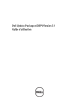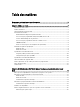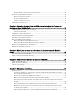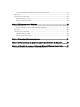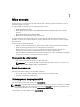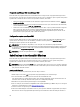Users Guide
Progiciels qualifiés par Dell et activés par Dell
Avant d'installer des progiciels DUP, lisez les informations fournies en ligne et dans le progiciel téléchargé. Assurez-
vous que les mises à jour que vous sélectionnez sont à la fois nécessaires et appropriées pour le système. Vous pouvez
également être contraint de réaliser certaines des opérations suivantes, voire toutes :
• Ajouter des privilèges d'exécutable au nom du fichier de progiciel. Entrez la commande suivante : chmod +x
nom_du_progiciel.bin
• Vérifiez que le progiciel respecte les prérequis d'exécution d'une mise à jour. Pour effectuer cette vérification,
entrez la commande suivante : ./nom_du_progiciel.bin -c
• Choisissez l'une des méthodologies suivantes pour réaliser les mises à jour. La première méthode est appelée
Mise à jour unique. Elle consiste à exécuter le progiciel DUP à partir de la ligne de commande en mode
interactif pour effectuer la mise à jour. L'autre méthode est appelée Script. Utilisez-la pour exécuter une ou
plusieurs mises à jour à partir d'un script en mode non interactif.
Configuration requise pour OpenIPMI
Certains progiciels DUP peuvent nécessiter l'installation des derniers pilotes de périphérique OpenIPMI Linux sur le
système. Si vous êtes invité, au cours de l'installation, à installer les derniers pilotes, voir support.dell.com ou
téléchargez les pilotes à partir du site du support Linux.
REMARQUE : Pour connaître les dépendances et en savoir plus sur l'exécution des progiciels DUP dans
l'environnement Linux intégré fourni par Dell et dans un environnement Linux intégré personnalisé, ainsi que pour
en savoir plus sur les fichiers et outils requis, consultez le
Guide d'utilisation de Dell OpenManage Deployment
Toolkit
à l'adresse support.dell.com/manuals.
REMARQUE : la version de noyau minimale requise est 2.6.9-42.
Spécifications et fonctionnalités Windows
Avant d'installer des progiciels DUP, lisez les informations fournies en ligne et dans le progiciel téléchargé. Assurez-
vous que les mises à jour que vous sélectionnez sont nécessaires et appropriées pour le système. Vous pouvez
également être contraint de réaliser certaines des opérations suivantes, voire toutes :
REMARQUE : Exécutez l'option DUP Vérifier sur le système cible afin de vous assurer que ce système répond aux
prérequis d'exécution des mises à jour. Pour exécuter la vérification à partir de l'interface de ligne de commande
(CLI), entrez la commande suivante :
nom_du_progiciel.exe /c /s
Pour exécuter la vérification à partir de l'IUG, suivez les étapes suivantes :
1. Double-cliquez sur le fichier .exe correspondant au progiciel DUP que vous avez téléchargé.
2. Lisez les informations sur la mise à jour dans la fenêtre de texte défilant de l'IUG.
Vous pouvez afficher les résultats du journal après avoir exécuté la vérification, à partir de l'interface CLI ou de
l'interface GUI. Le chemin par défaut du fichier journal est C:\dell\updatepackage\log.
3. Déterminez si le système cible répond aux exigences de compatibilité.
4. Pour en savoir plus, voir le Guide de compatibilité héritée de Dell OpenManage, la Matrice de prise en charge des
logiciels des systèmes Dell et la section Autres documents utiles.
5. Créez une structure de répertoire pour l'exécution des mises à jour.
6. Choisissez la méthodologie de réalisation des mises à jour. La première méthode est appelée Mise à jour unique.
Elle consiste à exécuter le progiciel DUP à partir de la ligne de commande en mode interactif pour effectuer la
10